Failu integrācija OneNote paver daudz iespēju optimizēt piezīmes un strukturēt informāciju. Tas nav tikai vienkāršs piezīmju bloks, bet gan jaudīgs rīks, kas ļauj ievietot un rediģēt dažādus failu formātus. Šajā pamācībā uzzināsiet, kā efektīvi integrēt failus, piemēram, Excel izklājlapas, Word dokumentus un Visio diagrammas, OneNote piezīmēs.
Galvenie secinājumi
- OneNote var ievietot dažādus failu formātus, tostarp Excel, Word un Visio.
- OneNote ļauj tieši rediģēt ievietotos failus, tādējādi atvieglojot sadarbību un dokumentēšanu.
- Varat izvēlēties, vai failu ievietot kā pielikumu vai rediģējamā formātā.
Soli pa solim
Lai Microsoft OneNote ievietotu dažādus failus, izpildiet tālāk norādītās darbības:
Vispirms atveriet Microsoft OneNote un pārejiet uz cilni "Ievietot". Šajā cilnē atradīsiet komandu grupu "Faili". Šeit jums ir iespēja izvēlēties dažādus failu tipus, kurus vēlaties ievietot.
Sāksim ar faila izdrukas ievietošanu. Failu izraksts ļauj pievienot OneNote lapai vizuālu faila kopiju. Noklikšķiniet uz attiecīgās pogas "Failu izdruka". Tagad tiks atvērts failu pārlūks, kurā varēsiet atrast vēlamos failus.
Izvēlieties failu, kuru vēlaties ievietot. Piemēram, varat izvēlēties Excel izklājlapu. Divreiz noklikšķiniet uz faila, lai faila izdruku ievietotu OneNote lapā. Tagad redzēsiet, ka atlasītie Excel dati tiek parādīti tieši piezīmju lapā.
Ja vēlaties rediģēt ievietoto failu, varat to izdarīt tieši OneNote. Jums ir iespēja atvērt Excel failu, noklikšķinot uz attiecīgās saites. Tādējādi tiks atvērts Excel, un jūs varēsiet veikt izmaiņas failā.
Veiciet vēlamās korekcijas un saglabājiet failu. Varat aizvērt Excel, nospiežot Alt + F4, un atjauninātā informācija automātiski parādīsies OneNote.
Vēl viena iespēja ir ievietot failu kā pielikumu. Noklikšķinot uz "Faila pielikums", atkal atvērsies dialoglodziņš, kurā varat izlemt, vai vēlaties ievietot visu failu vai tikai noteiktu tā daļu.
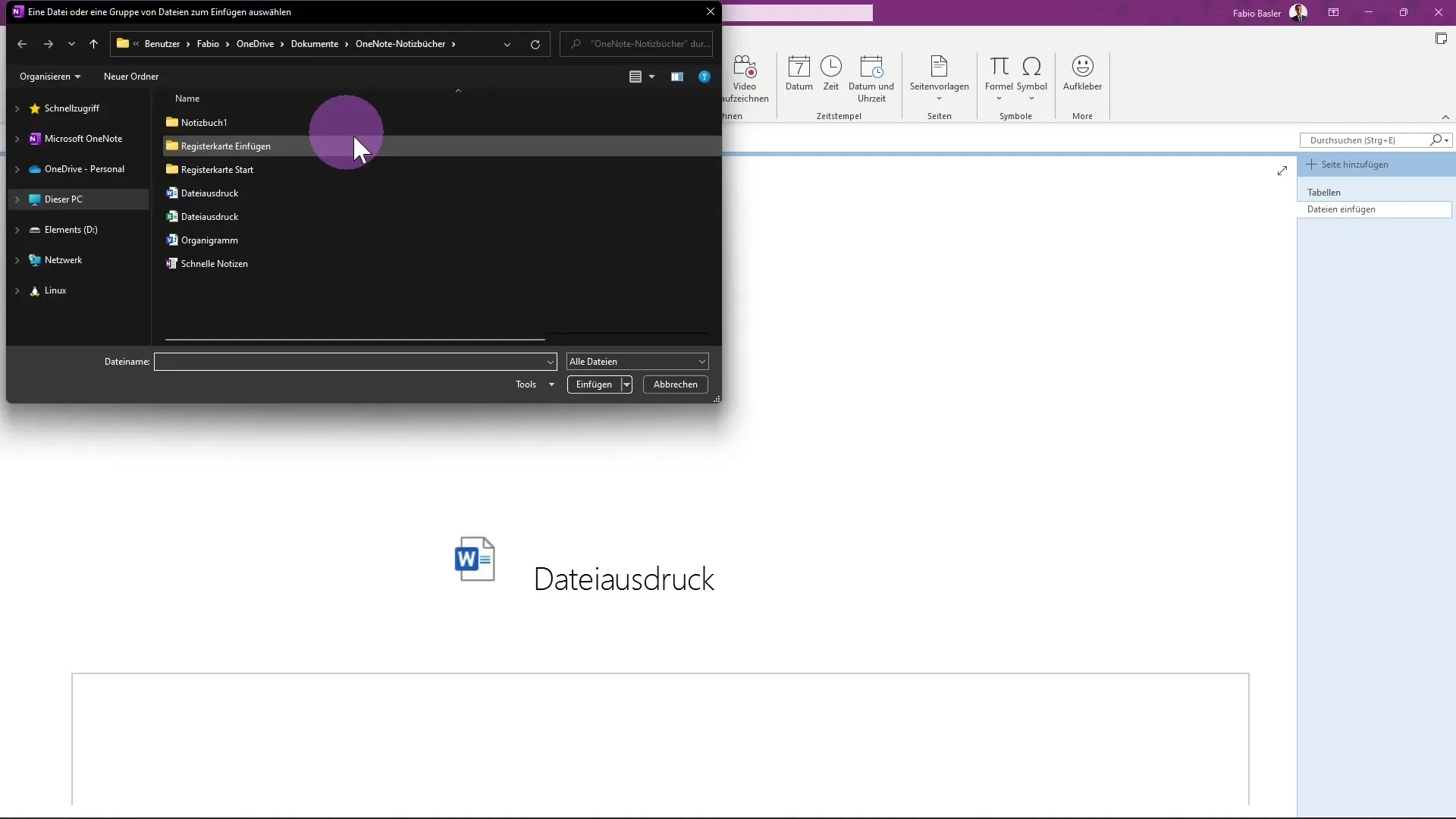
Piemēram, ja vēlaties kā pielikumu ievietot Word failu, atlasiet attiecīgo failu un noklikšķiniet uz "Ievietot". Atkal pēc dubultklikšķa veikšanas varat rediģēt tekstu programmā Microsoft Word un pēc tam pārslēgties atpakaļ uz OneNote, lai redzētu izmaiņas.
Varat arī ievietot veselas tabulas vai diagrammas no Excel. Lai to izdarītu, vēlreiz atlasiet vajadzīgo Excel failu un izvēlieties, vai vēlaties importēt tabulu vai diagrammu. Tas nozīmē, ka informācija joprojām ir dinamiska un to var atjaunināt.
Ja vēlaties OneNote izveidot jaunu Excel tabulu, arī šim nolūkam opcijā Insert (Ievietot) atradīsiet īpašu pogu. Šī poga izveido tukšu Excel izklājlapu tieši OneNote, kuru varat uzreiz rediģēt.
Vēl viena interesanta funkcija ir Visio diagrammu ievietošana. Noklikšķiniet uz "Visio diagramma" un izvēlieties esošo Visio zīmējumu, kuru vēlaties importēt. Jums atkal ir iespēja izvēlēties, vai vēlaties ievietot failu kā pielikumu vai tieši rasējumu.
Ievietojot rasējumu, redzēsiet, ka jums ir iespēja rediģēt failu, vienkārši divreiz uzklikšķinot uz tā. Varat veikt izmaiņas un uzreiz tās vizualizēt OneNote piezīmēs.
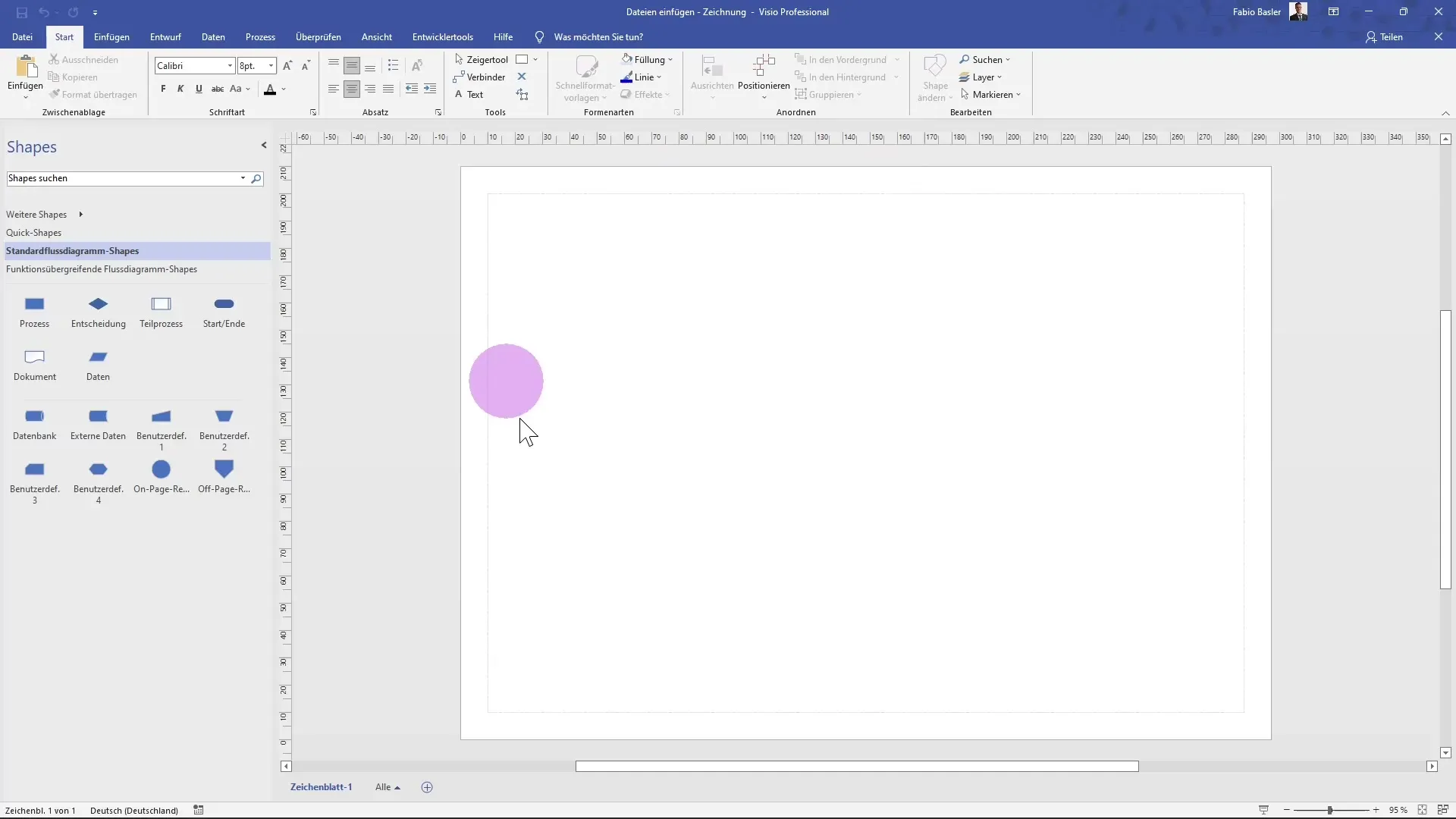
Izmantojot visas šīs OneNote piedāvātās iespējas, varat pielāgot savas piezīmes, padarīt darbu efektīvāku un atvieglot informācijas iegūšanu.
Kopsavilkums
Dažādu failu formātu integrācija OneNote ļauj jums būt elastīgam un daudzpusīgam savās piezīmēs. Jūs varat ievietot failus kā pielikumus, izmantot vizuālas izdrukas un pat rediģēt tos tieši OneNote. Tas padara jūsu dokumentāciju dinamiskāku un efektīvāku.
Biežāk uzdotie jautājumi
Kādus failu formātus var ievietot OneNote? OneNote var ievietot dažādus failu formātus, piemēram, Excel izklājlapas, Word dokumentus un Visio diagrammas.
Kā OneNote var rediģēt failu? Divreiz noklikšķiniet uz ievietotā faila, lai to atvērtu un rediģētu attiecīgajā programmā (piemēram, Excel vai Word).
Vai es varu ievietot Excel izklājlapu kā pielikumu?Jā, jūs varat ievietot Excel izklājlapu kā pielikumu un vēlāk rediģēt failu programmā Excel.
Kā OneNote izveidot jaunu Excel izklājlapu? Izmantojiet attiecīgo pogu ievietotajā opcijā, lai izveidotu tukšu Excel izklājlapu tieši OneNote.
Kas notiek ar atjauninātajiem datiem OneNote? Izmaiņas, ko veicat failā, tiek automātiski atjauninātas OneNote piezīmēs, tiklīdz saglabājat failu.


